Le clavier Android ne saffiche pas ? Voici quoi faire

Si le clavier Android ne s
Gmail en tant que service est peut-être assez solide, mais l'application Gmail pour Android n'est pas la tasse de thé de tout le monde. Depuis que Google a abandonné Inbox (qui était un favori amusant), Gmail pour Android n'a guère été un remplacement digne de ce nom. Surtout s'il y a des problèmes essentiels comme Gmail qui n'envoie pas d'e-mails.
Si vous ne parvenez pas à recevoir des e-mails via Gmail, consultez notre article à ce sujet, ici . D'autre part, si vous ne parvenez pas à envoyer des e-mails car ils sont bloqués dans la boîte d'envoi, suivez les étapes ci-dessous.
Table des matières:
Pourquoi Gmail n'envoie-t-il pas mes e-mails ?
Il y a plusieurs raisons pour lesquelles cela se produirait. Habituellement, il y a un problème temporaire côté serveur et vos e-mails seront éventuellement envoyés après un certain temps dans la boîte d'envoi. Cependant, le problème peut provenir de l'application, de la connexion ou d'un serveur POP/SMTP mal configuré.
Quoi qu'il en soit, nous sommes sûrs que cela vous ennuie. Assurez-vous de suivre les étapes de dépannage que nous avons répertoriées ci-dessous pour que Gmail recommence à envoyer vos e-mails.
Solution 1 – Revérifiez les destinataires et les détails des e-mails
Tout d'abord, et nous soulignons ici l'évidence, mais revérifiez l'adresse e-mail de votre destinataire et le champ objet. Même une petite erreur empêchera l'envoi et votre message électronique sera définitivement bloqué dans la boîte d'envoi.
D'un autre côté, si vous êtes sûr que tout est correct, mais que vos e-mails Gmail ne sont toujours pas envoyés, continuez le dépannage.
Solution 2 – Assurez-vous d'avoir correctement configuré le serveur Gmail
Si vous utilisez d'autres comptes de messagerie (comptes autres que Gmail), assurez-vous que vous êtes correctement connecté avec vos informations d'identification. De plus, assurez-vous que les serveurs POP/SMTP utilisent les ports appropriés.
Vous pouvez en savoir plus sur la définition et la configuration d'un compte de messagerie tiers sur le client Gmail, ici .
Solution 3 – Effacer le cache et les données
Afin de résoudre les problèmes habituels avec les applications tierces sur Android, la meilleure première étape consiste à effacer le cache et les données stockés localement. Ceux-ci sont stockés pour conserver vos fichiers, accélérer les vitesses de chargement (donc tout n'a pas besoin d'être chargé à chaque fois que vous accédez à une application), et plus encore.
Cependant, après un certain temps, avoir un cache et des données abondants peut apporter plus de mal que de bien, ralentir l'application, l'empêcher de démarrer ou de planter. C'est pourquoi nous vous recommandons de vider le cache et les données.
Suivez ces instructions pour effacer le cache et les données de Gmail sur Android :
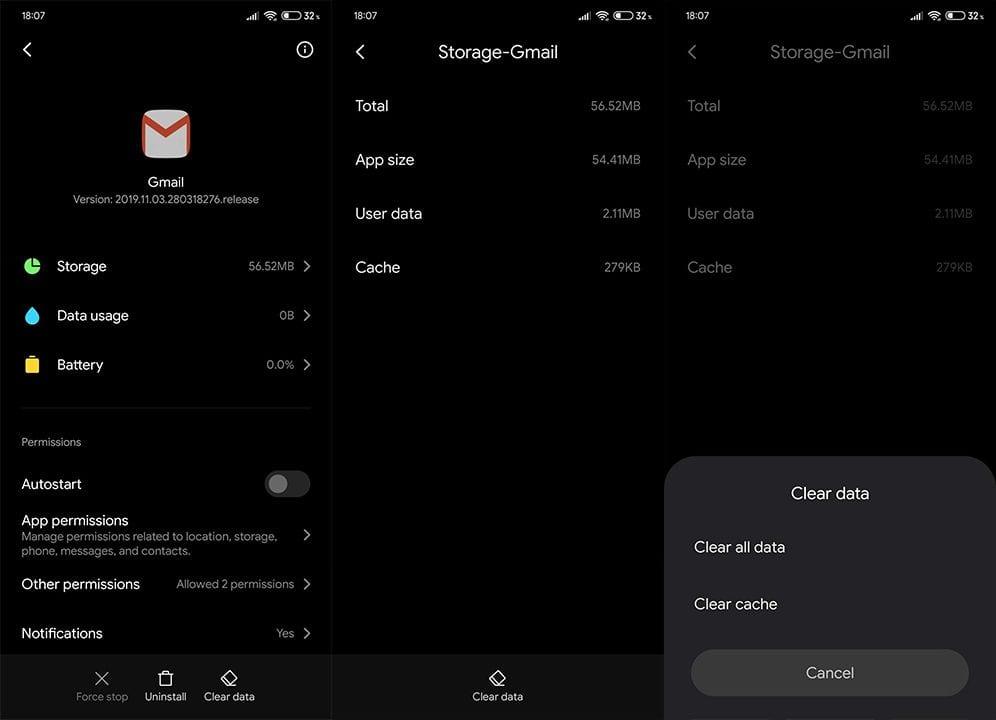
Solution 4 – Réinstaller Gmail
Si l'étape précédente a échoué, vous pouvez essayer de désinstaller Gmail. Bien sûr, certains OEM avec leur expérience Android proche du stock font de Gmail une application système. Cela signifie que vous ne pouvez pas le désinstaller, mais plutôt désinstaller ses mises à jour et elles seront réinstallées.
D'une manière ou d'une autre, ça vaut le coup d'essayer. Suivez ces étapes pour réinstaller Gmail sur votre combiné Android :
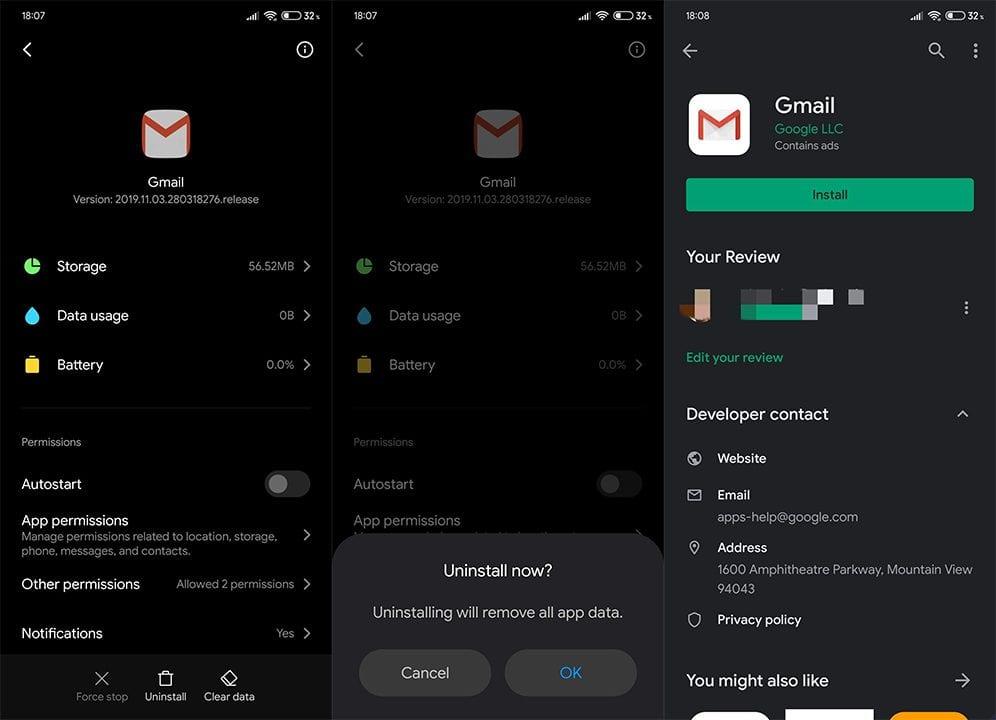
Solution 5 - Supprimez le compte Google et ajoutez-le à nouveau
Enfin, vous pouvez essayer de repartir à zéro : supprimez votre compte Google et ajoutez-le à nouveau. De cette façon, Gmail et les autres services Google de votre appareil seront réinitialisés. La procédure est simple et vous ne perdrez rien car tout est basé sur le cloud.
Suivez ces étapes pour supprimer le compte Google de votre appareil et l'ajouter à nouveau :
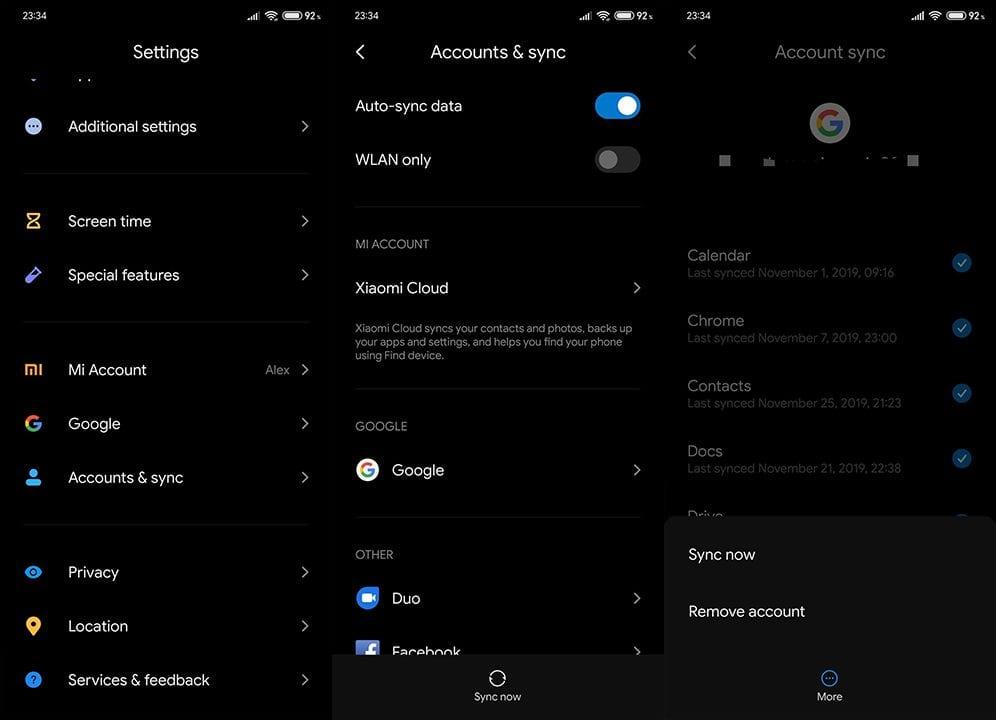
C'est la dernière chose que nous pouvons suggérer. Si le problème persiste, assurez-vous de contacter l'assistance Google et demandez une solution.
N'oubliez pas que Gmail, comme de nombreuses plates-formes de Google, est un objet de changement constant. Des changements censés améliorer les choses, mais qui posent de nombreux problèmes isolés, voire publics, aux utilisateurs finaux.
Avec ça, on peut appeler ça un wrap. Merci d'avoir lu et assurez-vous de nous parler de vos problèmes avec Gmail ou des solutions possibles que nous avons oublié de mentionner. Vous pouvez le faire dans la section des commentaires ci-dessous. Ou vous pourriez aussi bien partager vos 2 centimes sur ou .
Note de l'éditeur : Cet article a été initialement publié en novembre 2019. Nous nous sommes assurés de le réorganiser pour plus de fraîcheur et de précision.
Votre compte Google est livré avec 15 Go de stockage gratuit réparti entre Google Photos, Drive et Gmail. Lorsque vous manquez d'espace sur votre compte, vous ne pouvez ni recevoir ni envoyer d'e-mails sur Gmail.
Étape 1 : Lancez l'application Gmail sur votre téléphone.
Étape 2 : Appuyez sur votre photo de profil dans le coin supérieur droit et sélectionnez Stockage.
Étape 3 : Vérifiez une répartition détaillée du stockage. Appuyez sur Nettoyer l'espace pour connaître les suggestions permettant de supprimer les fichiers volumineux et inutiles.
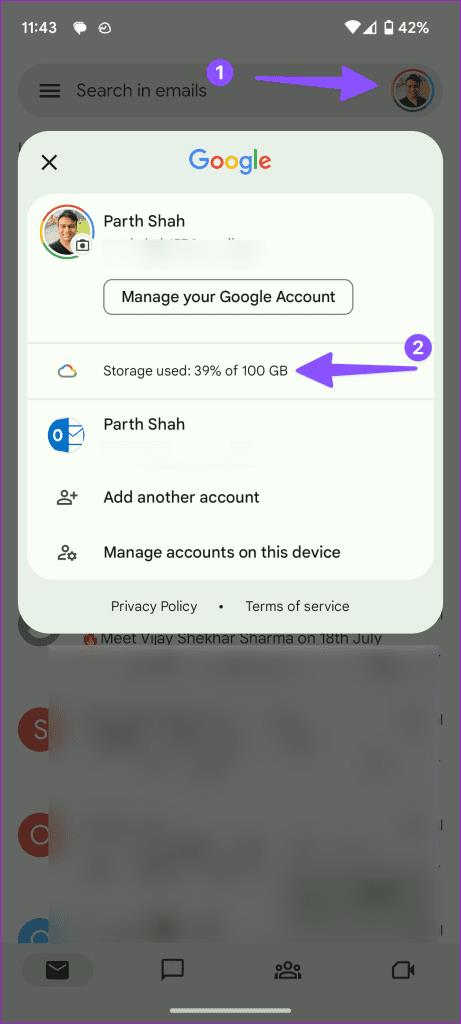

Vous pouvez également souscrire à l'un des forfaits Google One pour augmenter le stockage.
Si le clavier Android ne s
Découvrez comment forcer Android à ouvrir un lien dans Chrome, en modifiant le navigateur par défaut et en ajustant les paramètres de l'application.
Si les icônes de l
Le clic du clavier de votre iPhone peut parfois devenir trop fort sans explication. Découvrez pourquoi cela se produit et comment y remédier.
Si vous ne pouvez pas ouvrir de liens sur les applications Android, assurez-vous d
Si la correction automatique ne fonctionne pas sur votre iPhone, essayez de désactiver et réactiver cette fonctionnalité, mettez à jour le micrologiciel ou utilisez un clavier tiers.
Si certains événements de Google Agenda manquent après la restauration, assurez-vous de vérifier la corbeille et de vous déconnecter/reconnecter au compte.
Si vous obtenez l
Découvrez comment vérifier l'utilisation du processeur sur Android avec des applications tierces. En savoir plus sur l'utilisation du processeur ici.
Si vous rencontrez des difficultés avec l








